Картинки для срисовки Пончики

Наша подборка рисунков для срисовки Пончики поможет вам в рисовании. Если же нарисовать не получается, картинку всегда можно срисовать Пончик карандашом.

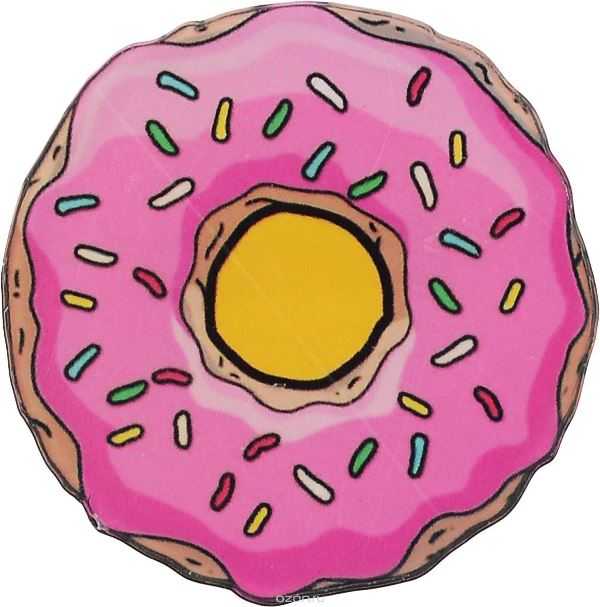
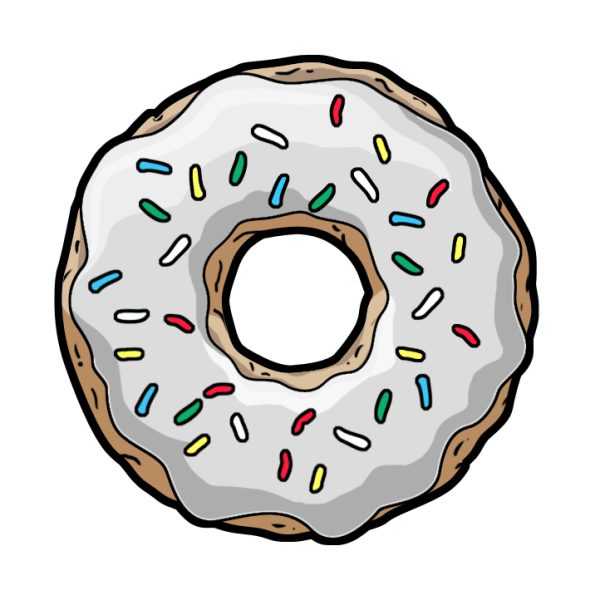




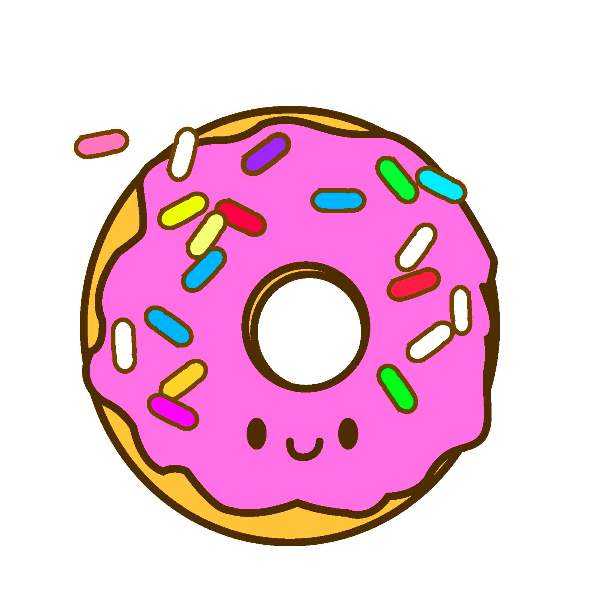






Это может быть Вам интересно
kartinki-dlya-srisovki.ru
Как нарисовать пончик акварелью | web-paint.ru
Привет! Я рада видеть вас на сайте с самыми увлекательными уроками рисования, и хочу представить новый акварельный урок, в котором вы узнаете как нарисовать пончик акварелью.
Это очень простой урок, с которым справится даже новичок в рисовании акварелью.
Вам понадобятся следующие материалы:
- Набор акварели
- Бумага для акварели
- Палитра для смешивания красок
- Кисть круглая размером 6, 8, 10 или 12
- 2 резервуара с водой (для споласкивания кисти и для набора воды на нее)
- Бумажные полотенца или салфетки
- Белая гелиевая ручка, либо гуашь или акрил белого цвета (опционально)
- Бумажный скотч (прикрепите акварельный лист к планшету скотчем, чтобы бумага не деформировалась от воды)
Начните с того, что смешайте нужный цвет и нарисуйте круглую форму будущего пончика. Я использую розово-фиолетовый цвет.
Мы не используем в данном уроке карандаш для наброска, так как форма пончика довольна простая.

Затем нарисуйте круг внутри поменьше.
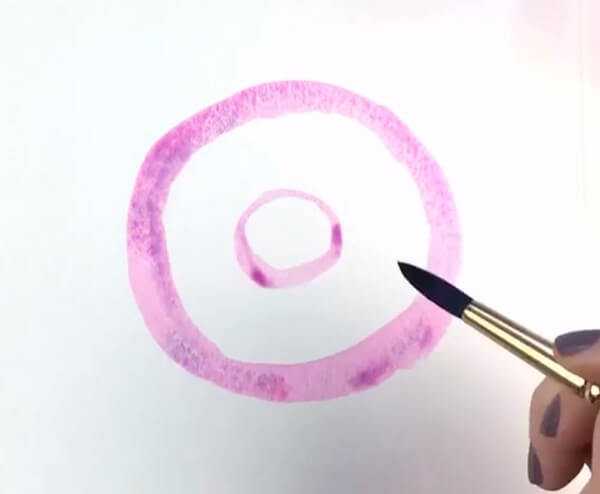
Пончик будет покрыт глазурью, соответственно он будет отражать свет. Нарисуйте места бликов.

Оставшиеся участки формы покройте цветом с добавление воды.

Возьмите ярко-розовый цвет и нанесите в хаотичном порядке для придания пончику текстуры.

Я также добавила ярко-синий цвет на некоторые участки.

Если блики немного смазались, то это можно легко исправить с помощью бумажной салфетки — просто уберите лишнюю краску с места блика.
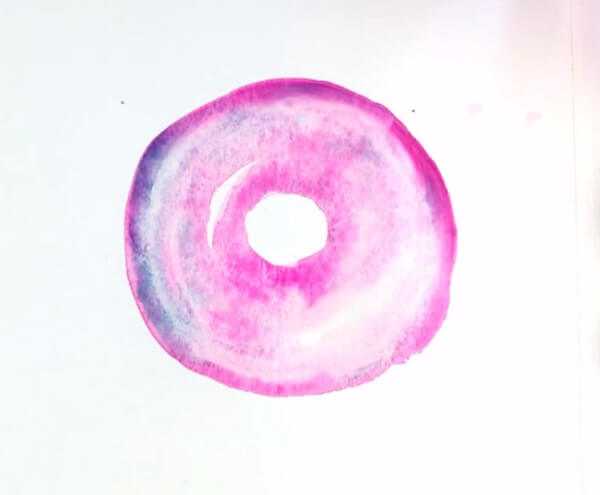
Теперь нужно дать полностью высохнуть первому слою. Просто подождите или используйте фен.

Теперь рисуем основу нашего пончика. Я использую охру и рисую форму полумесяца.

После того, как этот слой высохнет, я наношу более темный оттенок для придания текстуры.

Теперь самое интересное — рисуем разноцветную посыпку. Вы можете выбрать любой цвет и форму, которые вам нравится. И хаотичными штрихами нанесите посыпку на поверхность глазури.



Ждем когда всё высохнет или сушим феном.

Когда всё высохнет, добавим немного белых украшения с помощью гелиевой ручки.

Готово!
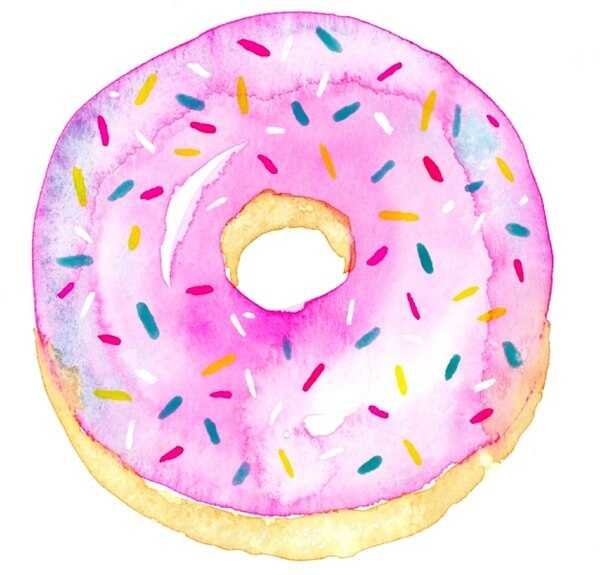
Вы можете поэкспериментировать и нарисовать пончик в шоколадной глазури или сахарной пудре. Создайте свою коллекцию дизайнерских пончиков!
Художник Yasmina Creates
Вам понравился этот урок? Пишите комментарии, были ли у вас трудности при выполнении работы, и я постараюсь это учесть в следующих уроках.
Все уроки рисования акварелью вы можете найти здесь.
www.web-paint.ru
Учимся рисовать вкусный пончик в Фотошоп

Учимся рисовать вкусный пончик в Фотошоп. Мы поработаем с таким инструментами, как перо, кисть, затемнитель, осветлитель, палец. Также будем использовать различные стили слоя и фильтры. Надеюсь, урок вам понравится.

Шаг 1
Создайте новый документ в Photoshop. 700px ширина и 500px высота.

Шаг 2
Для начала мы нарисуем основную форму пончика. Возьмите #f7b569 как цвет переднего плана и выберите инструмент Перо (инструмент в режиме: “форма”) и нарисуйте фигуру, показанную ниже. Назовите слой “База1”.

Шаг 3
Теперь Выберите цвет #fe4258 и нарисуйте фигуру, чтобы создать глазурь. Глазурь на пончике не является идеальной, поэтому постарайтесь сделать ее немного неправильной формы. Назовите слой “Глазурь”.

Нарисуйте еще одну фигуру в центре, как показано ниже. Назовите слой “Дырка”.

Шаг 4
Выберите две последние формы и объедините слои, нажав “Shift”. Затем переходим Слой > Объединить фигуры > Вычесть переднюю фигуру. Назовите полученную форму “Глазурь”.

Шаг 5
Еще раз возьмите #f7b569 цвет и при помощи Пера нарисуйте форму ниже слоя с глазурью. Назовите “База2”.

Шаг 6
Далее, мы дадим этим фигурам объем. Дважды щелкните по слою “База1”, чтобы открыть окно Стиль слоя и примените следующие настройки внутренней тени.

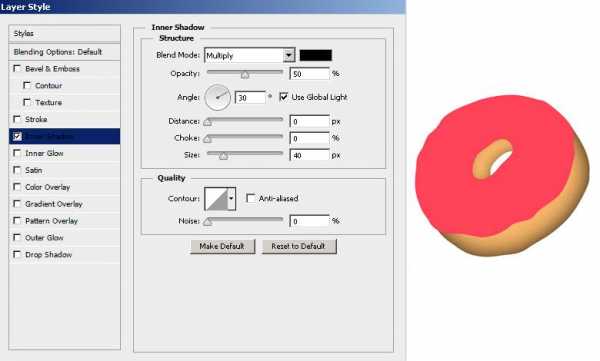
Шаг 7
Дважды щелкните по слою с глазурью и примените следующие настройки внутренней тени, глянца и падающей тени, чтобы получить тот же эффект, как и у меня.




Шаг 8
Теперь мы будем добавлять детали к слою База1. Возьмите #ae7533 цвет и мягкую круглую кисть (30 – 40рх). Зажав Ctrl , кликните по слою, что бы создать выделение. Создайте новый слой и пройдитесь кистью в областях, которые я обозначил красным цветом.
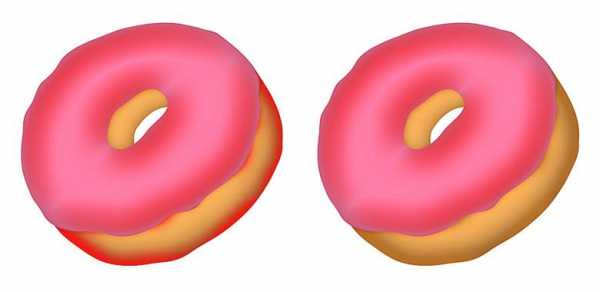
Пока выделение еще активно, возьмите #cf8d42 цвет и на новом слое нарисуйте неправильную линию, используя 15-20px мягкую круглую кисть (60% непрозрачности), как показано ниже.

Создайте новый слой и возьмите #fed8ac цвет. Используйте мягкую круглую кисть (30-40px), как показано ниже. Уменьшите непрозрачность этого слоя до 50%.
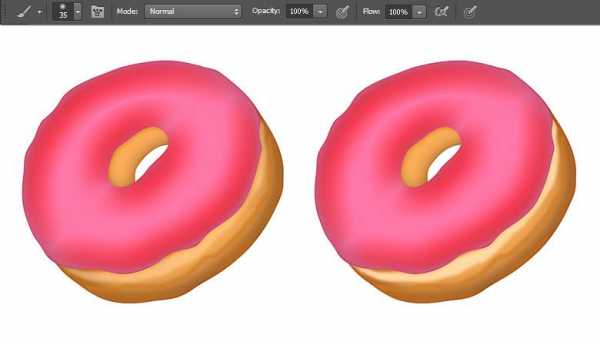
Шаг 9
Теперь, выберите 1-2px мягкую круглую кисть и сделайте светлые и темные мазки случайным образом на новом слое.

Возьмите инструмент Палец (сила: 15%) и “смешайте” эти линии. После этого измените непрозрачность слоя до 50%

Шаг 10
Выделение по-прежнему активно. Создайте новый слой и перейдите Правка > Заливка > “50% серого”. Измените режим наложения на Перекрытие. Выберите инструмент Затемнитель и выберите мягкую круглую кисть 40-50px с диапазоном: “средние тона” и “экспозиция” 20%. Примените инструмент по краям. Теперь, выберите кисть 2-3px и примените инструмент Затемнитель к деталями, созданными в шаге 9. После этого, выберите инструмент Осветлитель с диапазоном: “средние тона” и ” экспозиция” : 20% и проделайте те же действия.

Шаг 11
Далее мы будем применять текстуру для слоя База1. Чтобы сделать текстуру, создайте новый слой и залейте его цветом #d19956. После этого, зайдите в Фильтр > Шум > Добавить шум и используйте следующие значения.

Теперь перейдите в Фильтр > Галерея фильтров > Штрихи > Подчеркнутые края и примените следующие настройки.

Измените режим наложения на Мягкий свет и установите 75% непрозрачности.

Шаг 12
Теперь, используя те же приемы, указанные в шагах 8-11 добавляйте детали и текстуры на слой База2.

Шаг 13
Далее мы будем применять тени для глазури. Создайте выделение глазури (ctrl + клик по слою). Возьмите #ffc0cc цвет и выберите мягкую круглую кисть (40-50px). А теперь используйте эту кисть на новом слое, чтобы сделать светлые участки.

Шаг 14
Возьмите #a33d41 цвет и нанесите небольшое затемнение на новом слое, используя мягкую круглую кисть (непрозрачность: 50-60%). После этого, измените режим наложения этого слоя на Жесткий свет и установите непрозрачность 75%.

Шаг 15
Теперь создайте новый слой и заполните его “50% серым” в пределах выделенной области. Примените инструменты Осветлитель и Затемнитель, используя те же параметры, как и в шаге 10.


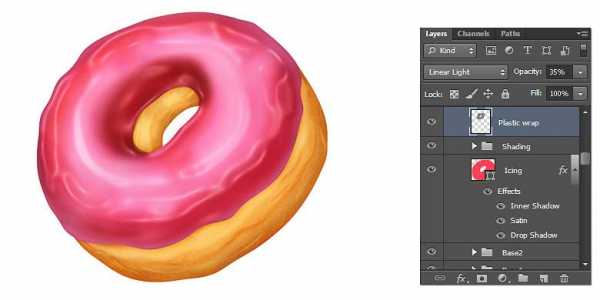
Шаг 16
Для переднего и заднего плана установите красный и синий цвета соответственно. Выберите инструмент Кисть и нажмите клавишу “F5”, чтобы открыть панель кистей. Примените следующие настройки.


А теперь примените эту кисть на новый слой и измените режим наложения на Линейный осветлитель.
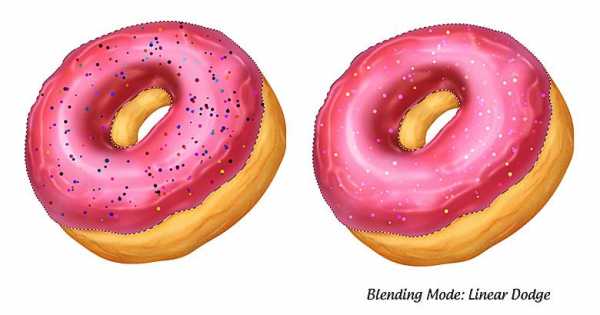
Шаг 17
Далее, мы добавим немного шума. Создайте новый слой, заполните выделение черным цветом и перейдите Фильтр > Шум > Добавить шум. Примените следующие настройки. Измените режим наложения на Осветление и установите непрозрачность на 30%.

Шаг 18
Соберите все слои, образующие пончик, в одну группу, продублируйте ее. Теперь перейдите Фильтр > Другие > Цветовой сдвиг. Используйте 3px значение. Измените режим наложения на Перекрытие.
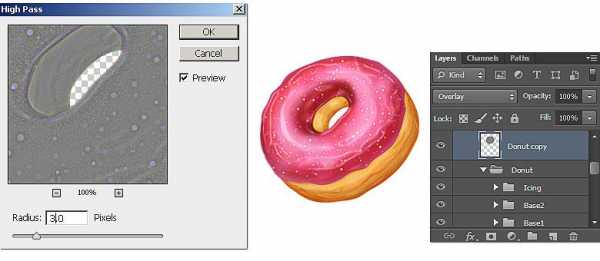
Шаг 19
Нажмите на иконку Создать новый корректирующий слой внизу панели слоев и выберите Уровни. Примените следующие настройки.

Шаг 20
Добавим тень на новом слое при помощи большой мягкой черной кисти и размажем ее инструментом Палец.

Прозрачность слоя с тенью уменьшаем 25% и применяем стиль слоя Наложение градиента, добавив градиент От черного к прозрачному.

Вот и все. Я надеюсь, вам было интересно и вы узнали некоторые полезные советы. Наслаждайтесь вкусным пончиком.

Ссылка на оригинал урока.
113 Просмотрело
basmanov.photoshopsecrets.ru
Как нарисовать пончик карандашом с лицом. Рисуем пончик в фотошоп
В этом уроке мы будем рисовать аппетитный пончик в Adobe Photoshop. Мы будем использовать различные инструменты, фильтры и техники. Также вы узнаете некоторые полезные трюки, которыми сможете пользоваться во время работы над любыми другими проектами.
Финальный результат:
Исходники:
Шаг 1
Создайте новый документ в Photoshop размером 700 на 500px.
Шаг 2
Сперва вы нарисуем базовую форму пончика. Выберите оттенок #f7b569 в качестве первого цвета, возьмите инструмент Рen tool (в режиме “Shape”) и нарисуйте фигуру как показано ниже. Назовите этот слой “Base1”.
Шаг 3
Теперь выберите цвет #fe4258 и нарисуйте форму глазури. Помните, что глазурь не должна быть идеально ровной, так что спокойно допускайте некоторую небрежность в создании формы. Назовите этот слой “Icing”.
Нарисуйте еще одну фигуру, как показано ниже и назовите ее “Hole”.
Шаг 4
В палитре Layers выделите слои глазури и дырки, удерживая клавишу “Shift”. Затем в меню выберите “Layer” > “Combine Shapes” > “Subtract Front Shape”. Получившийся слой назовите “Icing”.
Шаг 5
Теперь снова выберите цвет #f7b569 и нарисуйте еще одну фигуру под слоем глазури, как на картинке ниже. Назовите слой “Base2”.
Шаг 6
Теперь придадим фигурам объем, редактируя стиль слоя. Кликните дважды по слою “Base1”, чтобы открыть окно layer style и введите параметры как показано ниже.
Шаг 7
Дважды кликните по слою глазури и укажите параметры как видите ниже. Задайте внутреннюю тень, глянец, и обычную тень.
Шаг 8
Теперь мы добавим деталей слою «base1». Выберите цвет #ae7533 и возьмите круглую растушеванную кисть (brush). Удерживая Ctrl кликните левой кнопкой мыши по слою, чтобы создать выделение по контуру фигуры. Теперь создайте поверх новый слой и рисуйте кистью по краю как показано на картинке ниже. Красным выделена область рисования для наглядности.
Не снимая выделения, выберите цвет #cf8d42 и в новом слое нарисуйте неровную линию, используя растушеванную кисть размером 15-20px (60% opacity).
Снова создайте новый слой и выберите цвет #fed8ac. Растушеванной кистью размером 30-40px рисуйте как показано ниже. После снизьте непрозрачность слоя до 50%.
Шаг 9
Теперь возьмите круглую растушеванную кисть размером 1-2px и нарисуйте разбросанные по пончику линии двух цветов. Рисуйте в новом слое, и ориентируйтесь на картинку ниже.
Возьмите инструмент smudge, укажите в параметре Strength: 15%, и примените его к только что созданным линиям, чтобы размыть их. Уменьшите непрозрачность слоя до 50%.
Шаг 10
Не снимайте выделения. Создайте новый слой и в меню выберите “Edit” > “Fill” > “Use 50% Gray”. Смените режим наложения на “Overlay”. Возьмите инструмент Burn и выберите круглую растушеванную кисть размером 40-50px, выберите в параметрах Range: “Midtones” а в Exposure: “20%”. Пройдитесь инструментом по краям. Теперь смените размер кисти на 2-3px и пройдитесь по элементам созданным в шаге 9. После этого выберите инструмент Dodge, укажите в параметре Range: “Midtones”, а в Exposure: “20%”. Пройдитесь инструментом по элементам, чтобы сделать их светлее.
Шаг 11
Теперь мы применим текстуру к слою base1. Для этого создаем новый слой и заливаем его цветом #d19956. Затем в меню выбираем “Filter” > “Noise”> “Add Noise” и выставляем следующие параметры:
Теперь в меню выбираем “Filter” > “Filter Gallery” > “Brush Strokes” > “Accented Edges” и выставляем параметры как на картинке ниже.
Меняем режим наложения на “Soft Light” и снижаем непрозрачность до 75%.
Шаг 12
Удерживая Ctrl нажмите левой кнопкой мыши по слой Base 2 в палитре Layers. Вы создадите выделение по контуру объекта в слое. Теперь примените к нему ту же технику, что мы использовали в шага с 8 по 11.
Шаг 13
Теперь мы добавим нюансов глазури. Удерживая Ctrl кликните по слою Icing в палитре Layers. Выберите цвет #ffc0cc, инструмент Brush и выберите круглую растушеванную кисть размера 40-50px. Теперь рисуем кистью по глазури в новом слое, чтобы высветить места, которые на картинке ниже показаны красным цветом. Меняем режим наложения слоя на Оverlay.
Шаг 14
Выберите цвет #a33d41 и добавьте глазури теней. Рисуем в новом слое, а непрозрачность кисти стоит на 50-60%. Меняем режим наложения слоя на Hard Light, а непрозрачность выставляем на 75%.
Шаг 15
Теперь создайте новый слой и залейте его “50% Gray” внутри выделения. Примените к нему инструменты Burn и Dodge с теми же параметрами что в шаге 10. Затем примените фильтр Plastic Wrap с указанными ниже параметрами.
Шаг 16
Выберите красный для первого цвета и синий для фонового. Возьмите инструмент Brush и нажмите “F5”, чтобы открыть панель настроек этого инструмента. Укажите параметры как показано ниже.
Теперь в новом слое примените эту кисть и смените режим наложения на “Linear Dodge”.
Шаг 17
Теперь добавим глазури шума. Создайте новый слой, залейте его черным цветом, затем в меню найдите “Filter” > “Noise” > “Add Noise”. Укажите параметры с картинки ниже и смените режим наложения слоя на “Screen”. Также приберите непрозрачность до 30%.
Шаг 18
Чтобы сделать детали четче выделите все слои, поместите в одну группу, дублируйте ее и объедините все слои-копии в один слой. В меню выберите “Filter” > “Other” > “High Pass”. Укажите радиус в 3px. Смените режим наложения слоя на “Overlay”.
Шаг 19
Кликните по иконке “Create new fill or adjustment layer”, которая находится внизу палитры Layers и выберите “Levels”. Примените параметры как вы видите здесь
Шаг 20
Чтобы нарисовать общую тень пончику, возьмите большую растушеванную кисть и нарисуйте тень в новом слое, который разместите под всеми остальными. Теперь растушуйте тень инструментом Smudge, чтобы вышло как на картинке ниже.
Снизьте непрозрачность до 25% и примените градиент от черно к прозрачному в параметре Gradient Overlay в стилях слоя.
Финальный результат:
Пончик — сладкое лакомство, так обожаемое сладкоежками (забавно, но думая о пончиках у меня появляется образ Гомера Симпсона). Нарисовать пончик довольно просто. Это не займет много времени и усилий. Есть простые схемы рисования, просмотрев которые Вы с легкостью нарисуете красивый и аппетитный пончик. Вам уже предложили три варианта. Я тоже пр
optistore.ru
Как нарисовать пончики легко и быстро
Искусство и развлечения 24 января 2017Пончики – лакомство, которое знает и любит каждый, от малышей до американских полицейских. Этот десерт очень прост в приготовлении, еще проще в рисовании.
Изначально пончики выглядели как шарики, начиненные вареньем, и обжаренные в кипящем масле. В настоящее время существует много разновидностей этой выпечки. Отличаются они размером, формой, начинкой, присыпкой, степенью жирности.
Но рисовать мы будем классический круглый пончик с дыркой в середине. 
Знание, как нарисовать пончики, поможет вам в экстремальных ситуациях – например, когда надо отвлечь ребенка от их поедания.
Самый простой способ, как нарисовать пончик
Итак, вам понадобится чистый лист бумаги, простой карандаш, ластик.
Чтобы понять, как нарисовать пончики, нужно выполнить ряд несложных манипуляций.
- Нарисуйте круг от руки. Не старайтесь. Хорошо, если он получится кривой, это придаст более реалистичный вид рисунку.
- Внутри нарисуйте еще один круг. Получился пончик, или бублик – как угодно.
- Далее можно нарисовать шоколадную или любую другую глазурь.
- В черно-белом варианте, пончик смотрится не очень аппетитно, поэтому желательно его разукрасить цветными карандашами, мелками, красками с минимальным количеством воды.
- Внешний край наведите черным.

Вот как нарисовать пончик карандашом поэтапно легко и быстро. Это самый простой и беспроигрышный вариант. Но можно придать объем и глубину этому хлебобулочному изделию.
Как сделать пончик реалистичным
- Обозначьте линии, по которым будете рисовать окружность.
- Сделайте две окружности: одна в другой. Теперь нарисуйте нижнюю часть.
- Вот и готов пончик, осталось полить его глазурью и добавить присыпку.
- Чтобы показать его реалистичность, справа от рисунка нарисуйте отбрасываемую им тень, затемняя также левую сторону серединки.
- Теневые штрихи можно растушевать с помощью ватки или пальца. А можно оставить штриховку, как показано на рисунке ниже.
- Если есть желание, разукрасьте картинку, хотя и в таком виде изображение смотрится вполне законченным.

Это был еще один способ, как нарисовать пончики. Ничего особо сложного нет.
Рисование пончиков по клеточкам
Если же вам требуется создать более схематичный рисунок, используйте обычный листик в клеточку. Как нарисовать пончик по клеточкам? Очень просто. Нарисуйте окружность, заштриховывая клеточки. Главное — не сбейтесь, чтобы пончик не получился чересчур деформированным.
Сделайте внешний край черным, следующие круги сделайте темно-коричневым или оранжевым цветом, а середине придайте более светлый оттенок. Разукрашивать можно гелевыми ручками, тогда пончик будет ярким и насыщенным, карандашами или фломастерами.
Такая схема хорошо подойдет для вышивания.
Даже дети с легкостью поймут, как нарисовать пончики с помощью описанных выше методов. От них не потребуется особых художественных навыков. Но так как существуют разные виды пончиков, пространство для рисования тоже велико.
Экспериментируйте и подключайте фантазию.
Источник: fb.rumonateka.com


